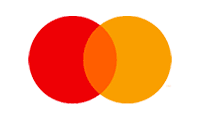Descripción general
En la actividad anterior, aprendimos cómo usar los pines táctiles de Quarky para tocar diferentes notas y así hacer nuestro propio piano táctil.
En esta actividad, usaremos los pines táctiles para hacer mucho más que tocar notas: ¡usaremos los pines táctiles de Quarky para organizar una fiesta de baile completa!
Usaremos los pines táctiles para controlar diferentes aspectos de nuestra fiesta: música, luces y también los movimientos de nuestro sprite.
¡Vamos a empezar!
1) Configurar el ambiente
Primero establezcamos el ambiente de nuestra fiesta. Queremos que nuestra fiesta sea entretenida y se recuerde por siempre. Para eso, cambiaremos el fondo del escenario de PictoBlox y agregaremos un nuevo sprite .
Si intentas recordar la lección dos, sabrás que un telón de fondo es un posible fondo del escenario y un Sprite es un personaje o un objeto que realiza acciones basadas en la secuencia de comandos o script.
Sigue los pasos a continuación para agregar un nuevo fondo:
- Haz clic en el botón Elegir un fondo de pantalla .
- Seleccione el fondo del concierto de la biblioteca.
¡Y eso es! Ahora es el momento de agregar un objeto danzante.
2) Elegir un Sprite
Sigue los pasos a continuación para agregar un objeto.
- Haz clic en el botón Choose a Sprite (elegir sprite) .
- Agrega el objeto Cassy Dance .
- Haz clic en el icono de Tobi (el objeto predeterminado de PictoBlox). Luego, haz clic en el icono de la papelera para eliminarlo que ya está seleccionado.
¡Bombea el atasco!
Ahora que el ambiente está listo y nuestra sprite, Cassy está en escena, estamos listo para bailar, ¡toquemos algo de música! Sigue los pasos a continuación para reproducir música en su fiesta de baile con los sensores táctiles de Quarky:

- Desde la paleta Sensores , suelte el bloque CUANDO ES PRESIONADO O WHEN IS TOUCHED en el área de secuencias de comandos.
- Para reproducir música, vaya a la paleta Sonidos y agregue un bloque de sonido de inicio () o START SOUND debajo del bloque CUANDO ES PRESIONADO O WHEN IS TOUCHED . El sonido de “bailar alrededor” se selecciona como la opción predeterminada en el menú desplegable.
- Para probar el script, toque T1 en Quarky. Debería escuchar el sonido tan pronto como toque T1.
¿Qué es una fiesta sin iluminación?
¡Es hora de agregar las luces! Sigue los pasos a continuación para controlar las luces de tu fiesta de baile con los sensores táctiles de Quarky:

- Desde la paleta Sensores , suelte el bloque CUANDO ES PRESIONADO en el área de secuencias de comandos. Seleccione T2 .
- Desde la paleta de visualización o display , suelte el patrón de visualización () debajo del bloque Cuando es presionado.
- Para probar el guión, toque T2 en Quarky.
¡Muestre sus movimientos!
¡Ahora es el momento de hacer bailar a nuestra sprite, Cassy! Lo haremos cambiándole el vestuario .
Un disfraz es una de las muchas apariciones de un sprite en PictoBlox. Los disfraces son realmente útiles para hacer animaciones. Vamos a hacer la animación de baile de Cassy.
Sigue los pasos a continuación:
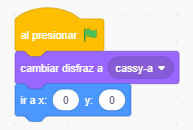
- Primero, vaya a la paleta Eventos y suelte un bloque AL PRESIONAR BANDERA VERDE y coloque un bloque Cambiar disfraz a debajo del bloque anterior. Seleccione cassy-a . Esto asegurará que cada vez que ejecute su código, Cassy siempre comenzará su baile desde el mismo paso.
- Agregue un bloque ir ax: () y: () de la paleta de Movimiento debajo del bloque de cambiar disfraz a () .
- Deja el bloque de ir a x e y como “0” . Esto asegurará que Cassy esté siempre en el medio del escenario.
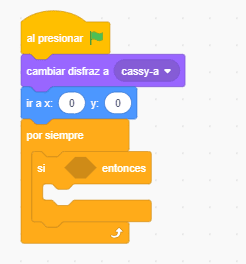
- Vaya a la paleta Control y agregue un bloque POR SIEMPRE debajo del bloque ir ax: () y: () . Todo dentro de este bloque se ejecutará hasta el momento en que detenga manualmente el código.
- Vaya a la paleta Control y agregue un bloque SI () ENTONCES dentro del bloque POR SIEMPRE.
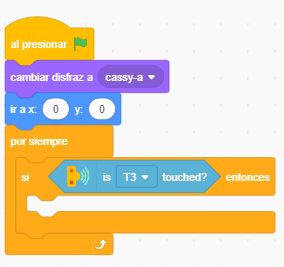
- Desde la paleta Sensores , suelte un bloque IS () TOUCHED O ES TOCADO dentro del espacio en forma de diamante del bloque SI ENTONCES.
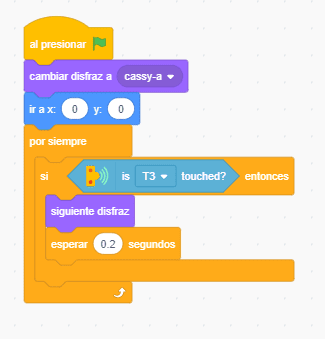
- Añade un bloque SIGUIENTE DISFRAZ debajo del bloque SI () ENTONCES.
- Agrega un bloque de esperar () segundos de la paleta de Control debajo del siguiente bloque de vestuario . Escriba “0.2” en el espacio para establecer el tiempo de espera en 0.2 segundos.
¡Se acabó la fiesta!
Sigue los pasos a continuación para detener todo el código:

- Desde la paleta Sensores , suelta el bloque CUANDO ES PRESIONADOen el área de secuencias de comandos. Seleccione T4 .
- Agregue un bloque DETENER o stop () de la paleta Control debajo del bloque when () is touched (CUANDO ES PRESIONADO) .
- “Todo” está seleccionado como la opción predeterminada. Esto detendrá todos los scripts en el código.
Ahora que todos sus scripts están listos, haz clic en la bandera verde para ejecutar el código y ¡Baila!
Desafío
Antes de pasar a la siguiente lección, ¡Te espera una pequeña tarea!
Toma el video del proyecto que realizaste en esta actividad y súbelo al sitio web.
Sigue los pasos a continuación para cargar su tarea:
- Primero, debes elegir el archivo de video, luego haga clic en Examinar .
- Selecciona su archivo de video.
- Y haz clic en el botón Cargar .
¡Buena suerte! ?